TagScanner, un programma freeware, è disponibile solo per Windows 10/8/7/ per modificare facilmente le informazioni sui metadati di file audio o musicali. Tuttavia, ciò non significa che non possiamo installare e utilizzare Tagscanner su sistemi Linux come Ubuntu, Linux Mint e altri, sì, possiamo usare Wine.
Puoi ottenere TagScanner sia per i sistemi a 32 bit che a 64 bit. È uno degli strumenti più diffusi per modificare i metadati dei file audio ed è disponibile per il download gratuito da siti Web ufficiali o di terze parti.
Vediamo i passaggi per eseguire Tagsscanner su sistemi Linux.
Passaggi per installare TagScanner su Ubuntu 20.04 LTS
I passaggi qui indicati vengono eseguiti su Ubuntu 20.04 LTS, ma sono applicabili anche a Ubuntu 21.04, 18.04, Linux Mint, Debian, Pop! OS, MX Linux, OS elementare, OS Zorin, Deepin e altri.
Abilita supporto a 32 bit
Attiva il supporto per l'architettura a 32 bit sul tuo Linux perché Wine esegue ancora molte applicazioni che sono disponibili solo per il sistema a 32 bit e nel caso tu voglia usarne qualcuna anche sul tuo sistema.
sudo dpkg --add-architecture i386
Aggiungi chiave Wine GPG e repository su Ubuntu 0r Debian Linux
Sebbene Wine sia disponibile per l'installazione utilizzando il repository ufficiale di Ubuntu, tuttavia, l'installazione tramite esso a volte non funzionerebbe correttamente. Pertanto, aggiungeremo il repository ufficiale insieme alla chiave GPG per assicurarci di ottenere gli ultimi pacchetti stabili.
wget -O - https://dl.winehq.org/wine-builds/winehq.key | sudo apt-key add -
sudo add-apt-repository 'deb https://dl.winehq.org/wine-builds/ubuntu/ focal main'
Esegui l'aggiornamento del sistema
Per consentire al sistema di riconoscere il repository appena aggiunto, che consente al sistema di scaricare i pacchetti necessari per l'installazione di Wine su Ubuntu 20.04 LTS.
sudo apt update
Installa e configura wine
Infine, esegui i comandi indicati di seguito per avere questo programma di installazione dell'applicazione Windows sulla tua distribuzione Linux.
sudo apt install --install-recommends winehq-stable
Configura:
export WINEARCH=win32 export WINEPREFIX=~/.wine32 sudo winecfg
Scarica Tagscanner
Apri il browser e visita questo link:https://www.xdlab.ru/en/download.htm. Scarica l'ultima versione del file Tagsscanner.exe. Una volta completato il download, Apri i tuoi Download directory.
Installa Tagscanner su Ubuntu Linux
Fai clic con il pulsante destro del mouse sul TasgScanner.exe scaricato file e seleziona "Apri con altre applicazioni ” e seleziona “Wine Windows Program Loader”.
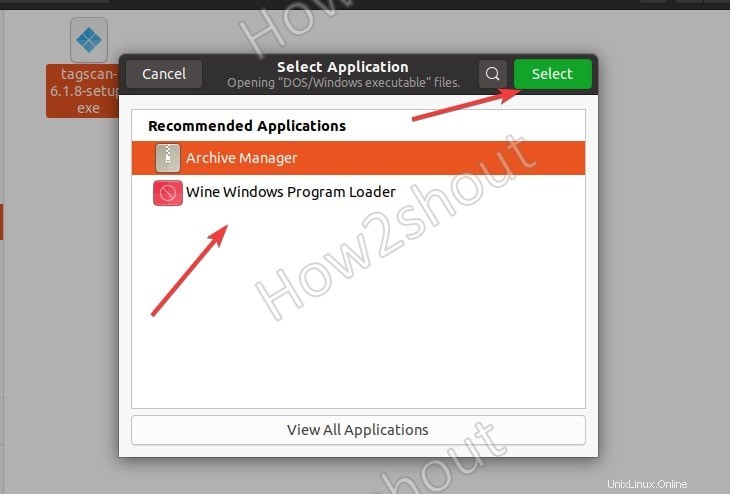
- Fai clic su Installa pulsante su "Installatore Wine Mono
- Una volta fatto, un pop-up ti chiederà di installare “Wine Gecko Installer ” fallo anche tu.
In seguito, segui la procedura guidata di configurazione di Tagscanner.
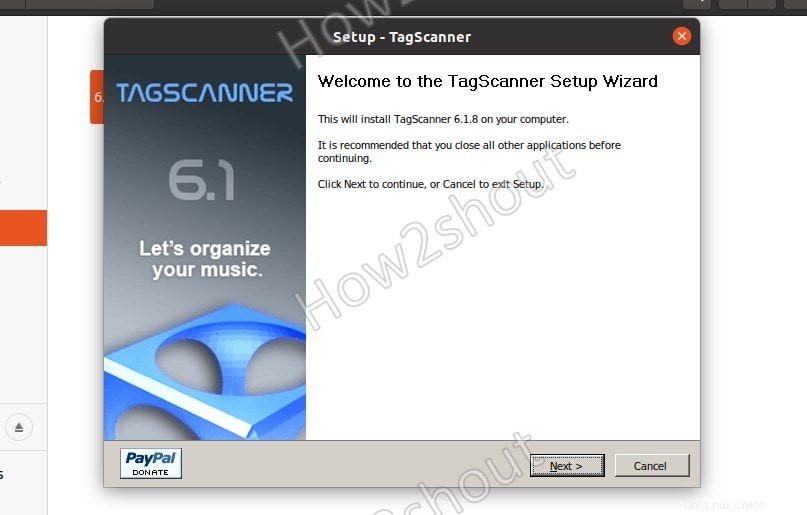
Avvia l'installazione di Tagscanner su Linux
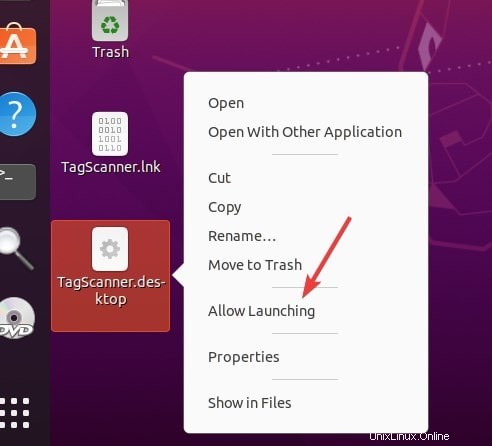
Crea collegamento sul desktop
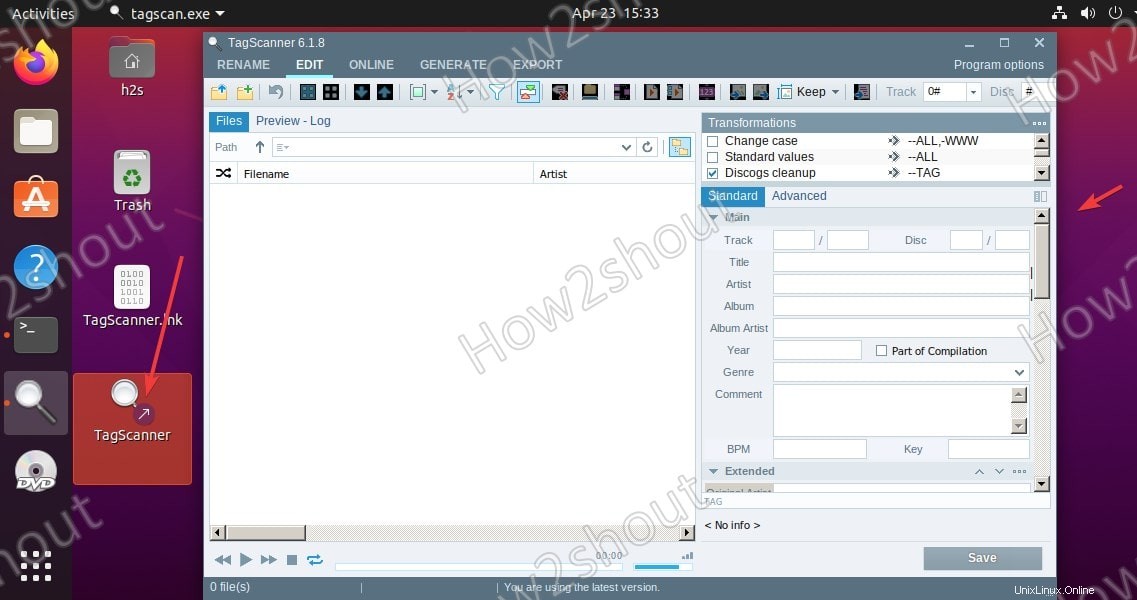
Esegui Tagscanner Meta editor su Ubuntu